コンテンツの登録/更新
- QINFORMATIONの更新手順について
- A
ニュース記事登録を行います。
入力した記事は、プレビューで確認することができます。
保存した記事は、タイマー公開や、会員限定記事とすることができます。
記事を非公開とする場合は、公開フラグを「非公開」にすると非公開となります。
①記事を登録するボタンを選択
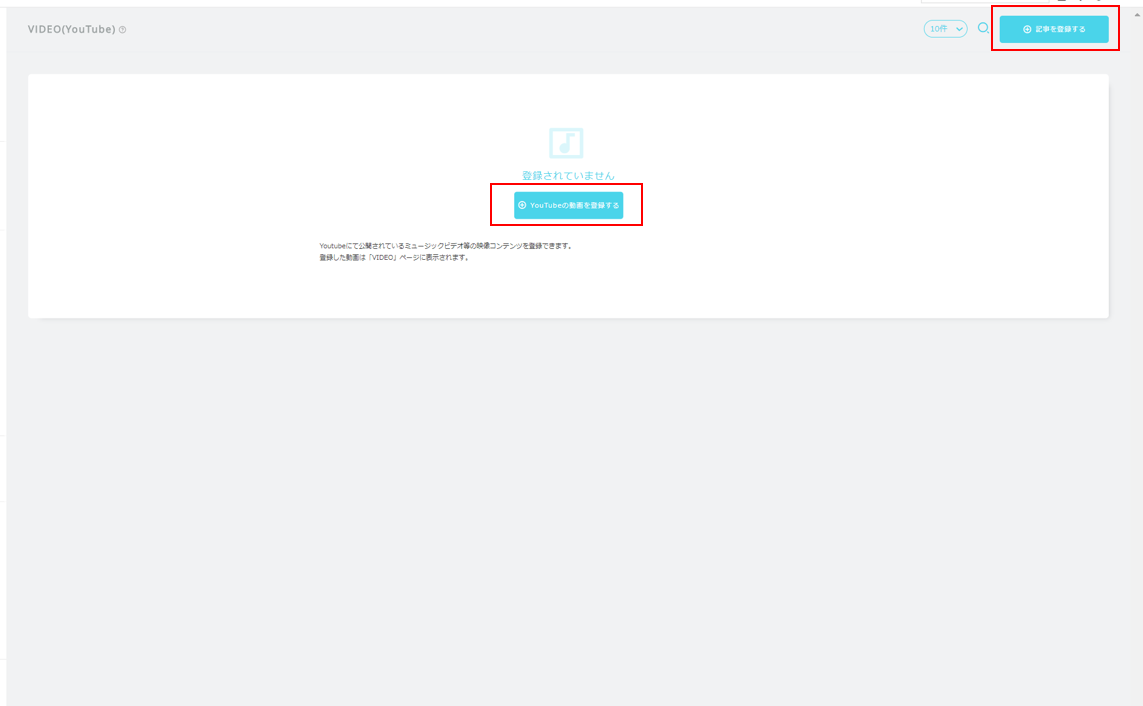
②記事のタイトルを入力してください。
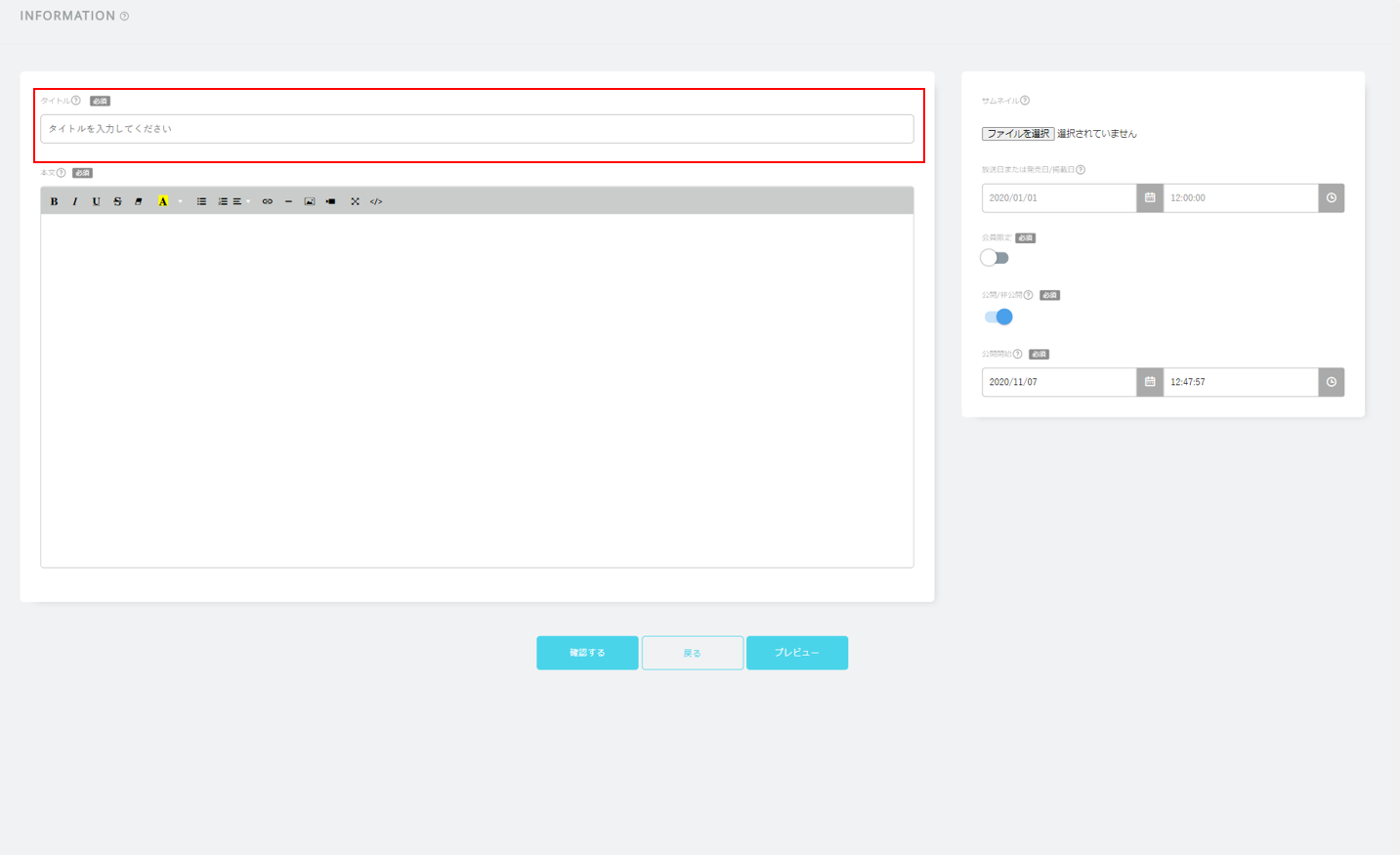
③記事の本文を入力してください。
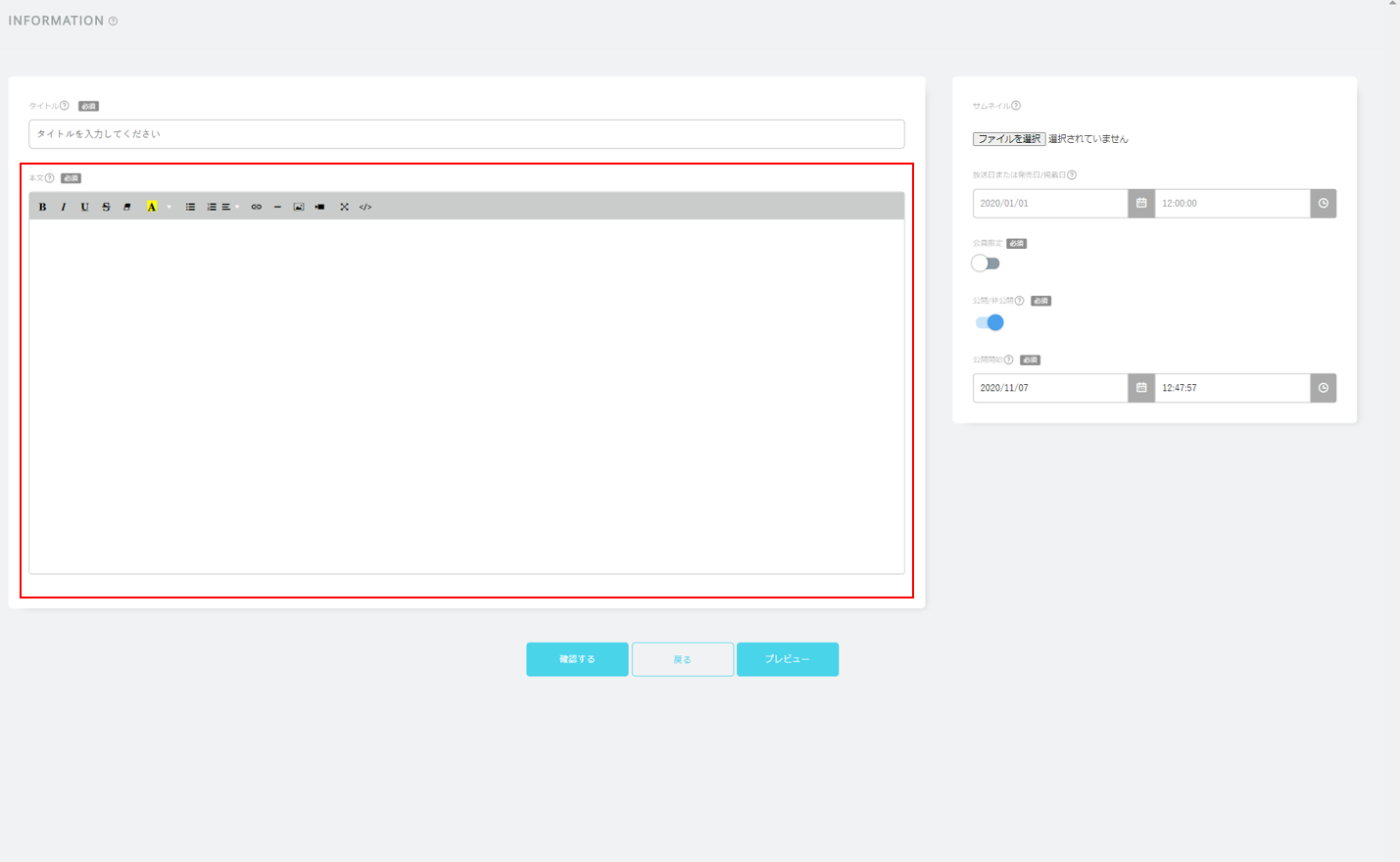
④記事に画像が必要な場合は、サムネイルから登録します。
※サムネイルは必須ではありません。
※本文の一番上に画像を表示することができます。
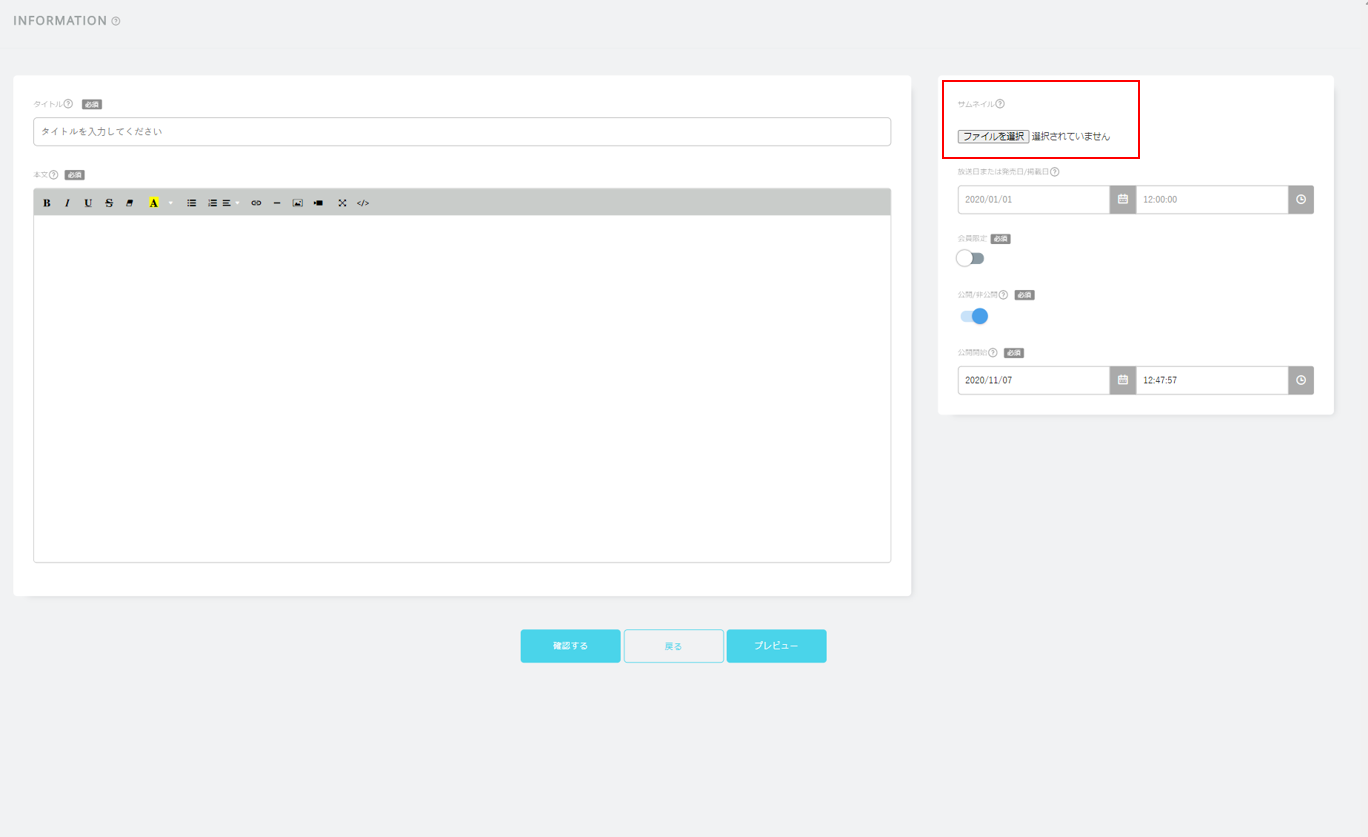
⑤会員限定で公開する場合は、フラグを[ON]にしてください。
※[ON]にすると色が青色に変わります。
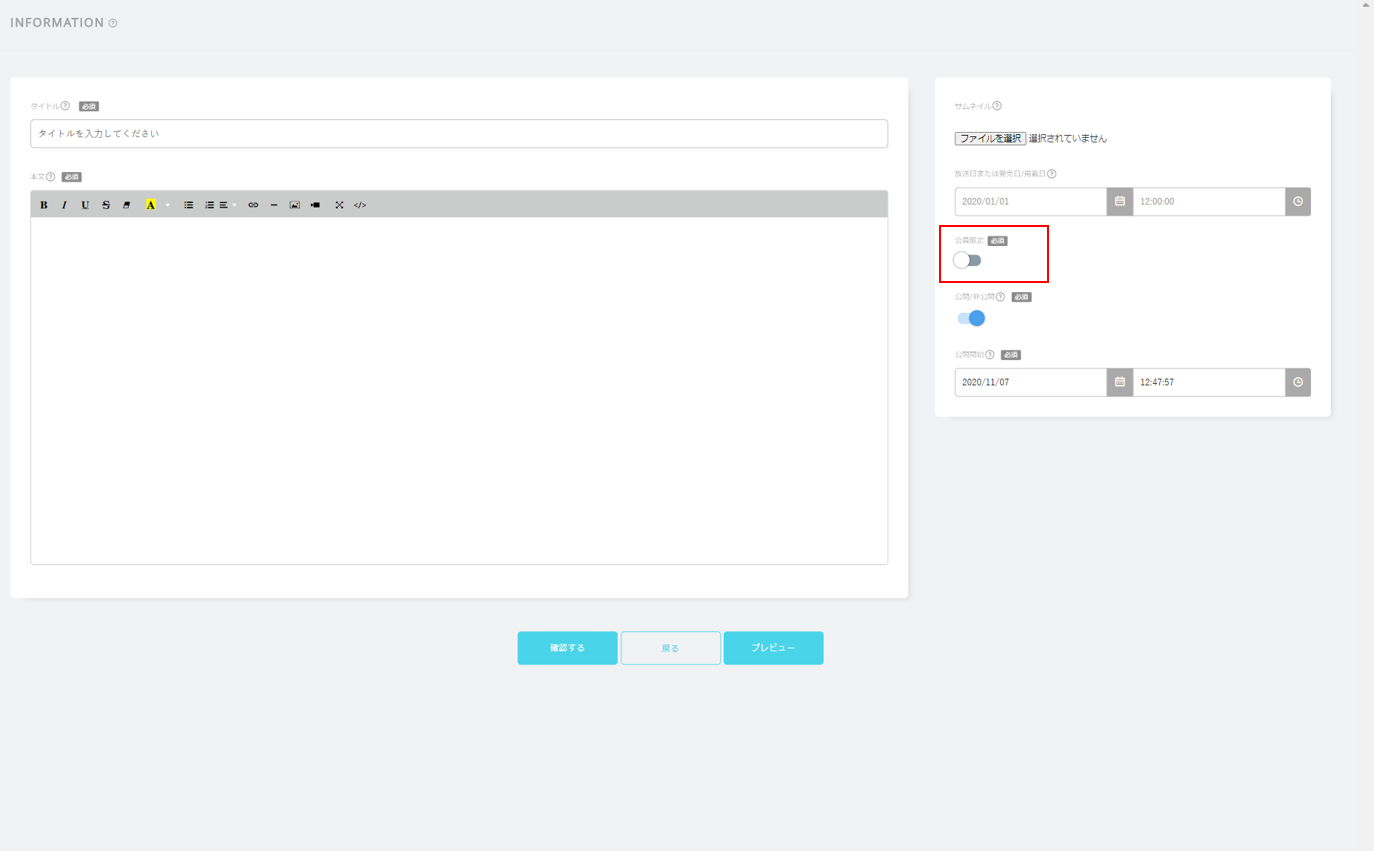
⑦公開日時に関わらず記事の公開・非公開を選択することができます。
公開する場合は、フラグを[ON]のまま登録してください。
※[ON]にすると色が青色に変わります。
※すでに登録した記事を非公開にしたい場合等に使用できます。
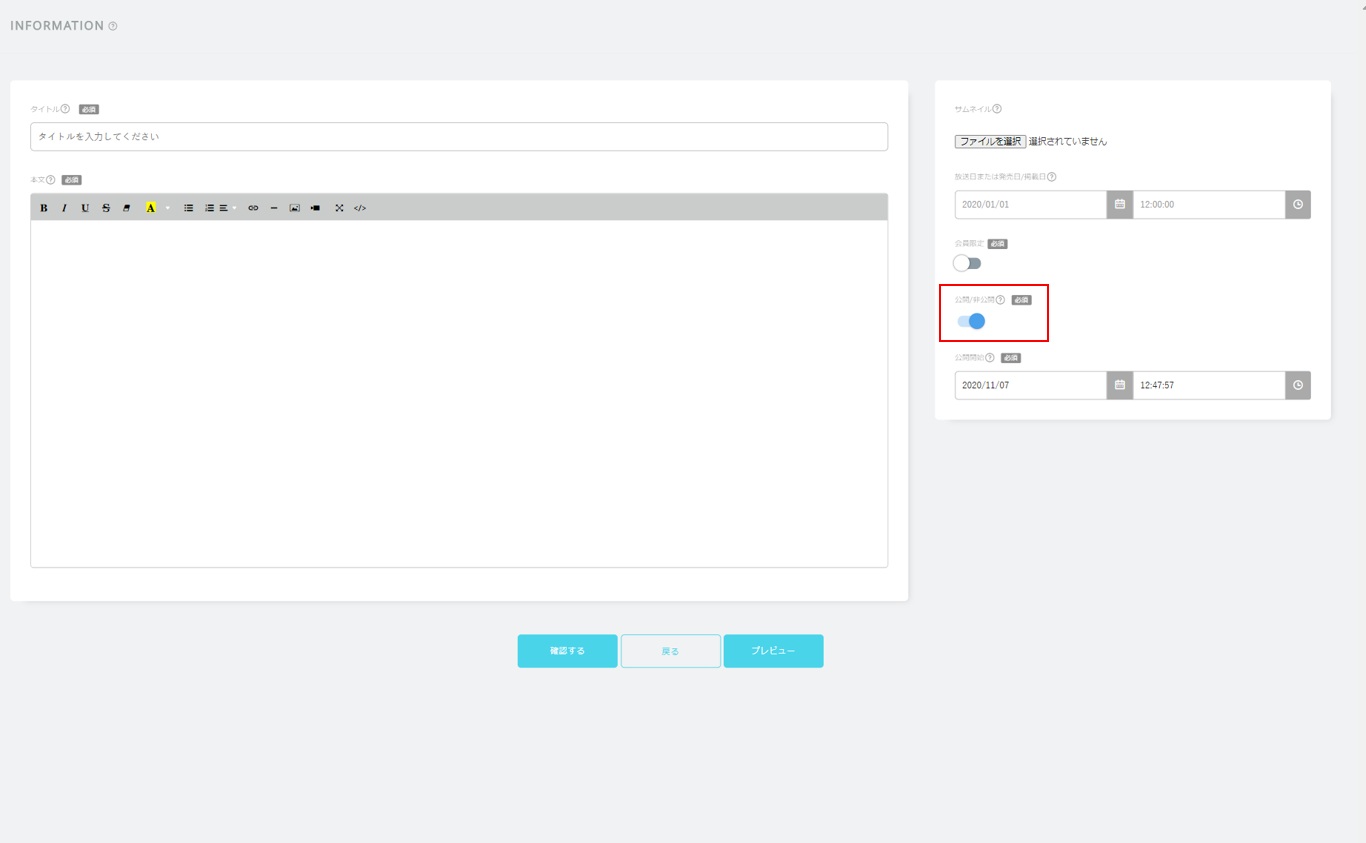
⑧公開時間が決まっている内容は設定してください。
未来日時に設定した場合は、その時間になるまで表示されません。
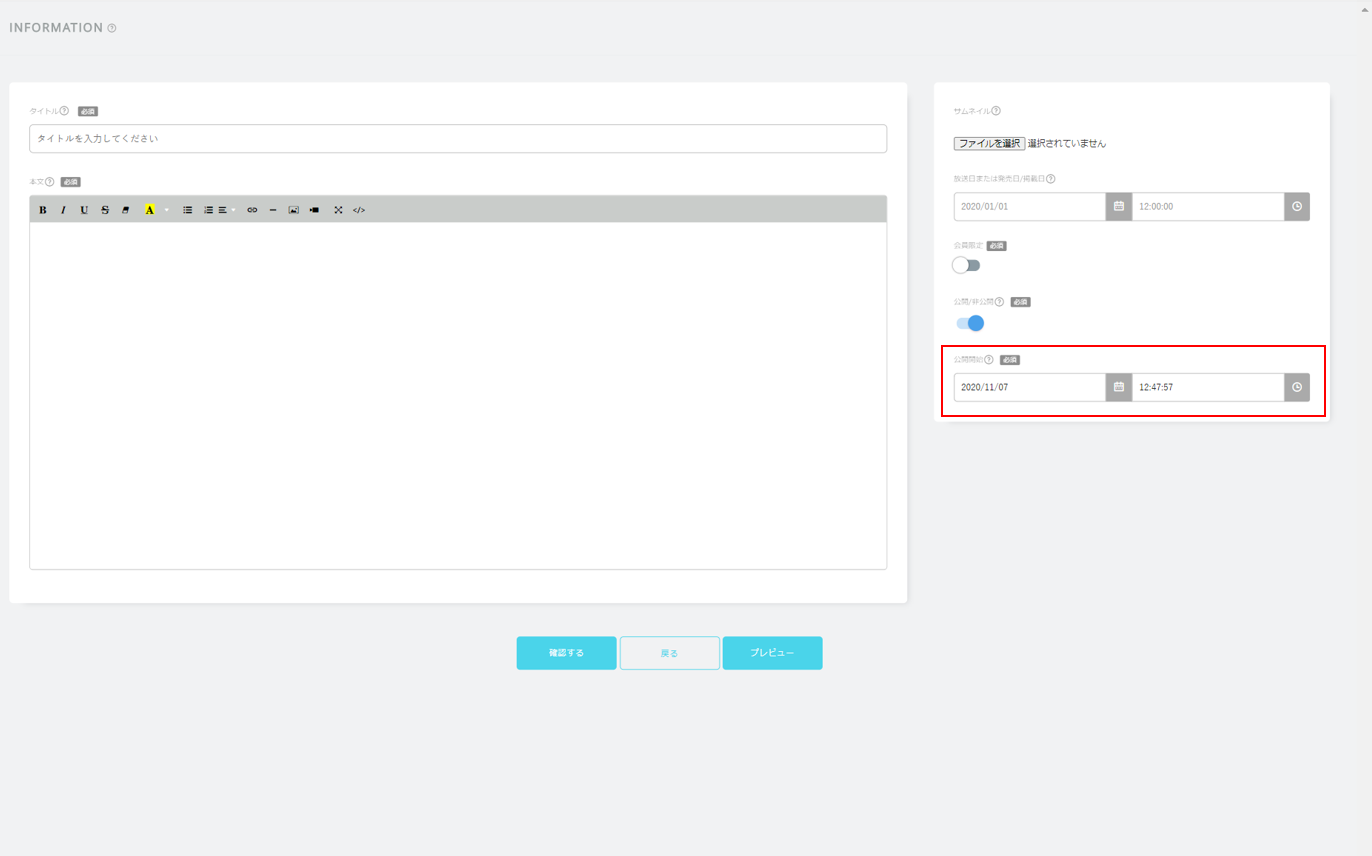
⑨プレビューボタンを選択すると、登録した内容のプレビューを見る事が出来ます。
※一時的に有効なページURLがポップアップで表示されます。
別タブで表示されない場合はブラウザのポップアップが許可されていない可能性があります。
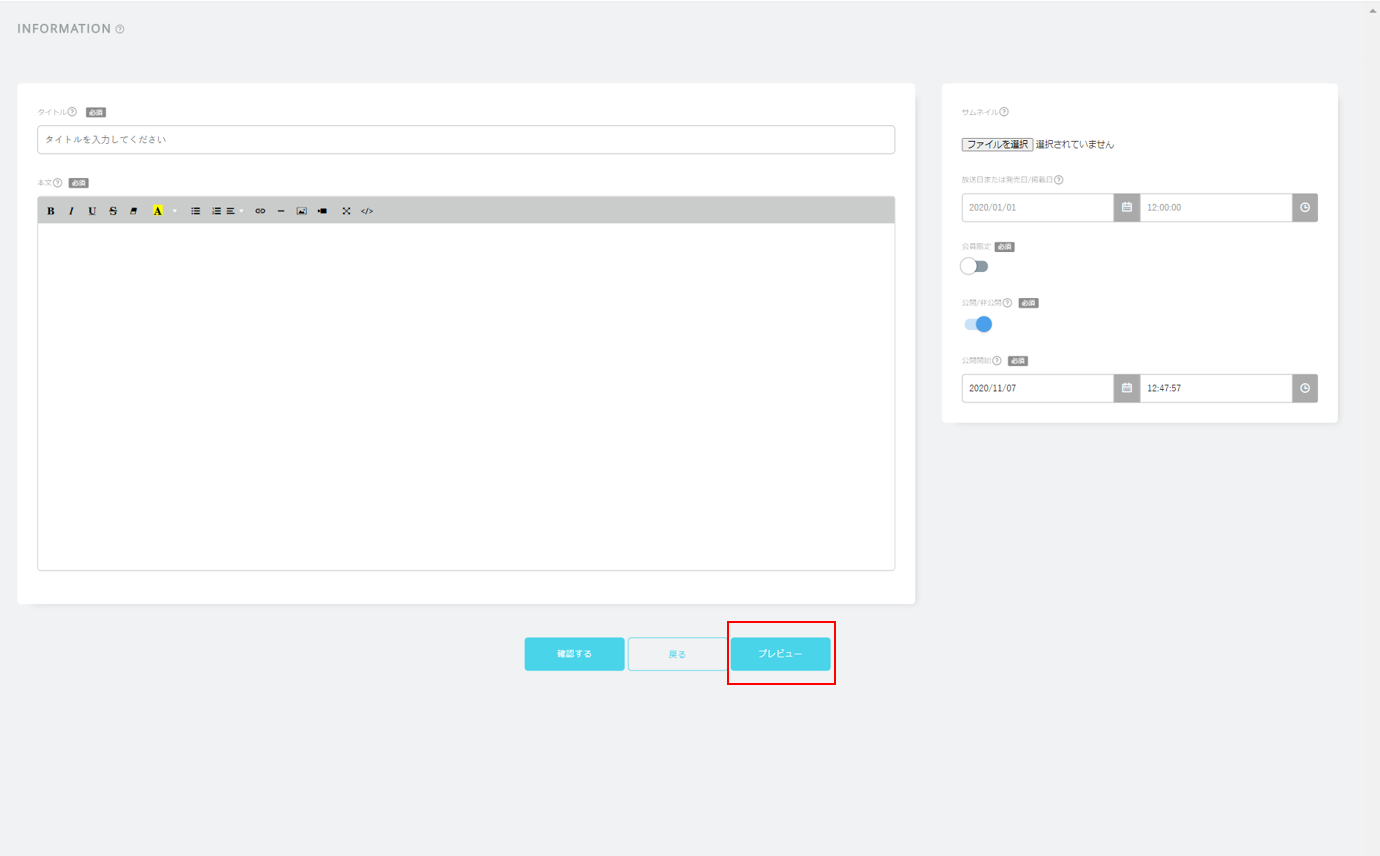
⑩確認ボタンを選択すると、確認画面に進みます。
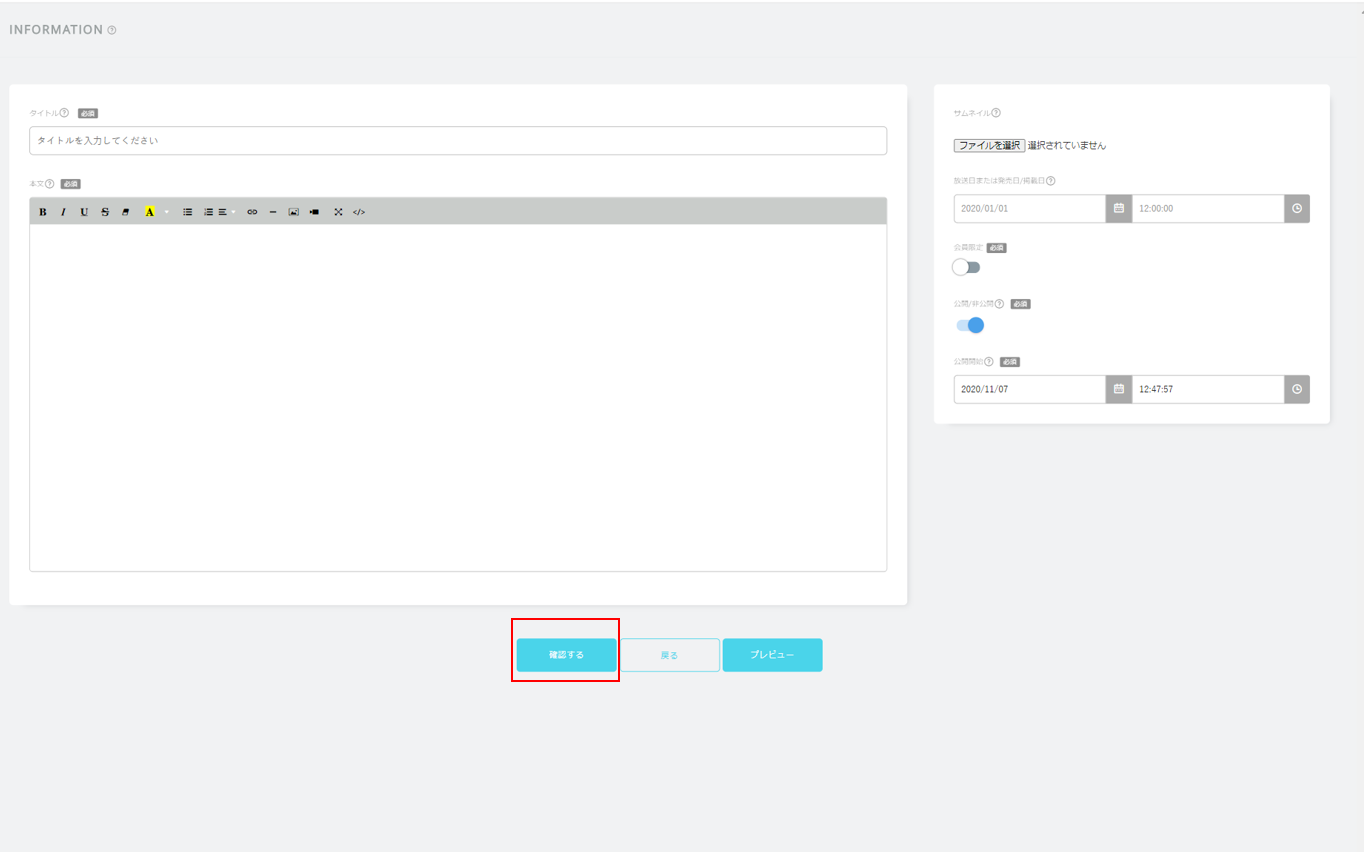
⑪確認画面に進み、内容に問題がなければ、保存ボタンを選択して、登録完了となります。
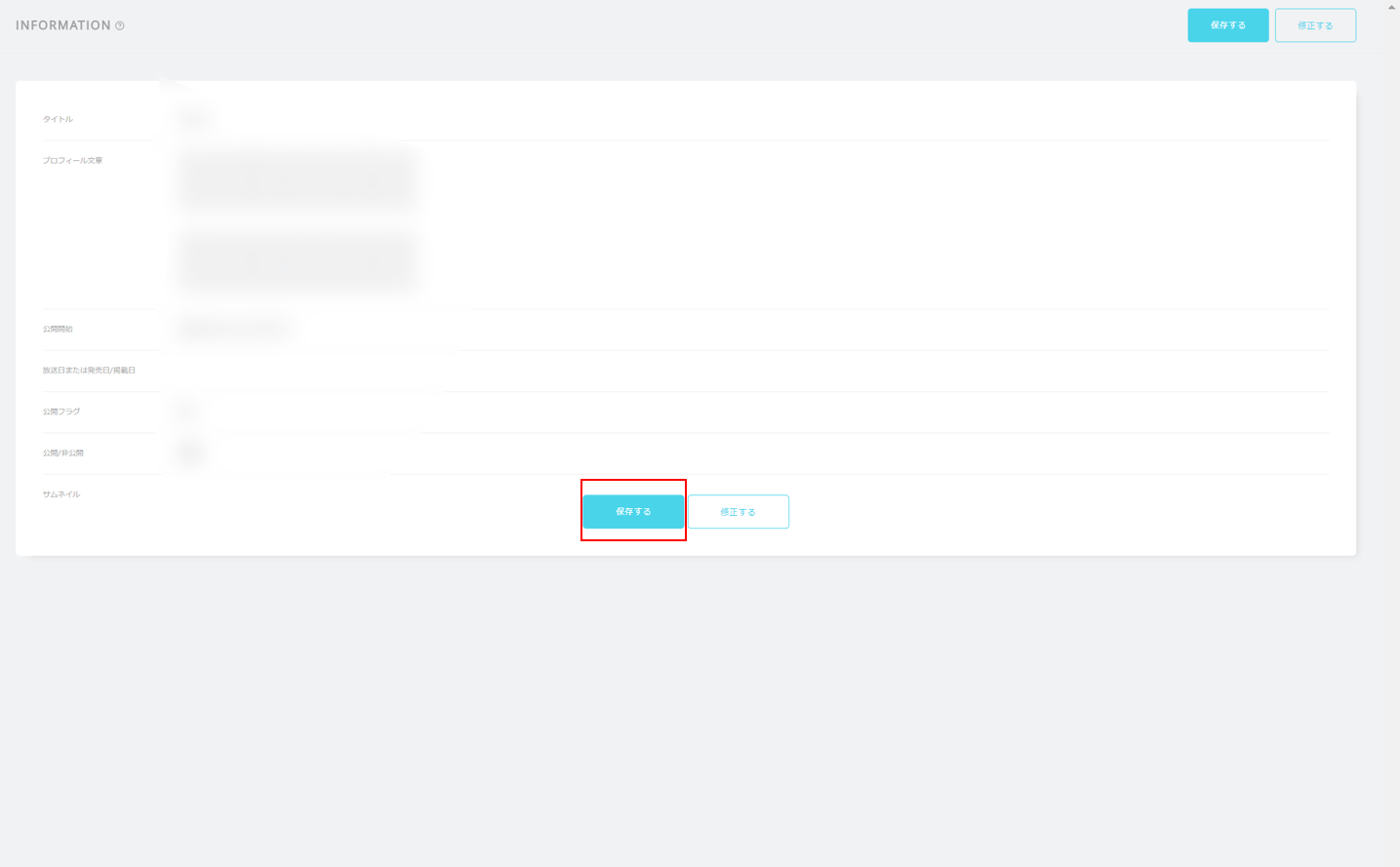
「コンテンツの登録/更新」に関する他の質問
- Q.
コンテンツはどこから登録できますか?
- Q.
LIVEの更新手順について
- Q.
MEDIAの更新手順について
- Q.
PROFILEの更新手順について
- Q.
VIDEO(YouTube)の更新手順について
- Q.
DISCOGRAPHYの更新手順について
- Q.
バナーの更新手順について
- Q.
BLOGの設定について
- Q.
BLOGの記事投稿について
- Q.
BLOGへの画像・動画の登録について
- Q.
MOVIE/RADIOの更新手順について
- Q.
PHOTOの更新手順について
- Q.
Q&Aの更新手順について
- Q.
ページ作成について
- Q.
アカウント登録について
- Q.
テストユーザー登録について
- Q.
チケット先行掲載申請について
- Q.
会員検索について
- Q.
コンテンツの公開日時の指定は可能ですか?
- Q.
コンテンツの公開範囲を指定できますか?
- Q.
一度登録したコンテンツを修正できますか?
- Q.
バナーや待受画像などは制作してくれますか?
- Q.
動画の編集などは対応してくれますか?
- Q.
音楽著作権使用料は請求されますか?
- Q.
著作権使用料がかかる楽曲をコンテンツに使用しても良いですか?
- Q.
サイトを閲覧できる関係者アカウントを作る方法はありますか?
- Q.
複数名で管理ツールを操作することはできますか?
- Q.
「プレビュー」のボタンが反応しません。
- Q.
イメージ管理の設定方法
- Q.
外部プレイガイドの会員限定チケット先行の設定方法について(ルート限定認証)
上記の例で解決しない場合は下記よりお問い合わせください。